Una delle novità di Microsoft Office 2010 è la possibilità di sapere in anticipo l’aspetto che avrà quello che si sta incollando, usando le funzioni mese a disposizione dai singoli programmi della suite. Potrete così sapere come viene applicato uno stile o come appariranno i dati in una tabella di Excel. In questo articolo vedremo come usare questa comoda funzione.
Il nuovo incolla
La funzione anteprima incolla di fatto è una evoluzione di una funzionalità già presente nelle vecchie versioni di Office.
Già nelle precedenti versioni, infatti, era possibile scegliere come incollare del testo o degli elementi copiati (mantenendo la formattazione originale, usando quella di destinazione, incollando solo il testo ecc.).
Ora, oltre che fare questa scelta, è possibile avere una anteprima di come appariranno gli elementi copiati una volta incollati con le diverse opzioni.
Questa interessante novità è disponibile anche in Publisher, da cui è tratta l’immagine della figura 1.
Per utilizzare questa funzionalità, basta fare clic con il tasto destro del mouse nel punto in cui si vogliono incollare gli elementi copiati o premere il pulsante Incolla nel gruppo Appunti della scheda Home. Nella sezione Opzioni incolla del menu contestuale che si presenta nel primo caso, o nel menu che si presenta nel secondo caso, saranno presenti diversi pulsanti che rappresentano i diversi modi in cui è possibile incollare gli elementi copiati.
Passando con il mouse su ognuno di questi pulsanti, è possibile vedere una anteprima di come si presenteranno gli elementi incollati con le diverse opzioni, come visibile in figura 1.
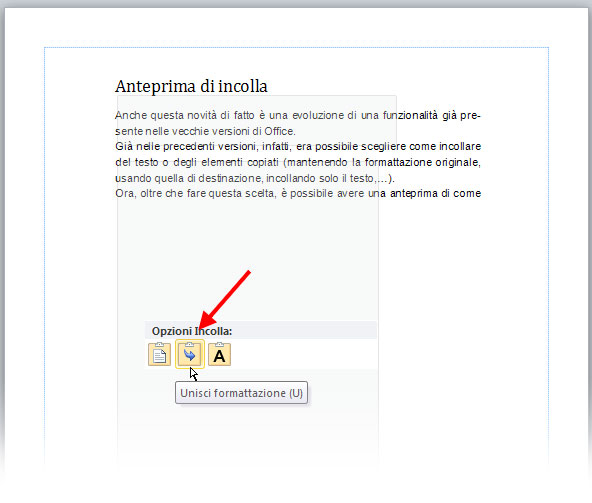
Gli elementi copiati saranno effettivamente incollati solo quando si premerà il pulsante. Il semplice passaggio con il mouse produce solo l’anteprima.
Anche se si sceglie di incollare usando la tastiera (Ctrl + C), si può accedere alle funzioni di anteprima di Incolla.
Infatti, dopo che gli elementi saranno incollati, apparirà sotto agli elementi stessi uno smart tag. Se si fa clic sulla piccola freccia dello smart tag, comparirà un menu simile a quello visto prima, come mostrato in figura 2. Da qui sarà possibile vedere l’anteprima degli elementi incollati in diverse modalità e quindi cambiare le modalità di incollaggio premendo sui diversi pulsanti.

Autore: Alessandra Salvaggio – Tratto da: Office 2010 la tua prima guida – Edizioni FAG Milano




